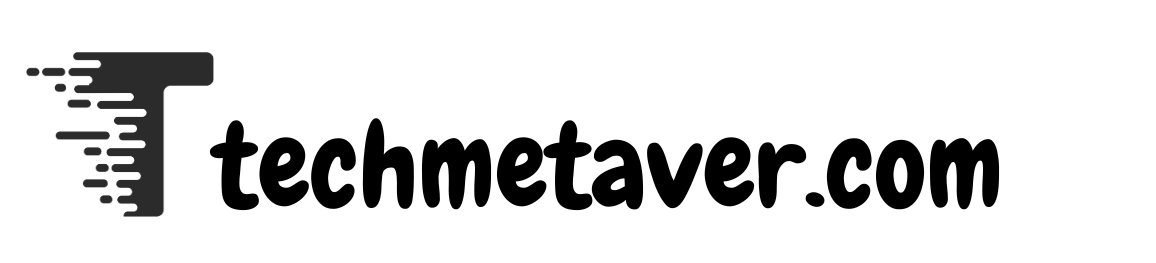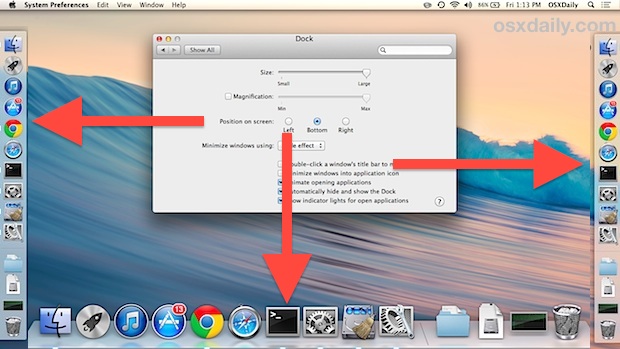Dock dan bilah menu merupakan dua elemen utama antarmuka pengguna Mac. Keduanya menyediakan akses cepat ke aplikasi dan pengaturan sistem yang sering digunakan. Dalam panduan ini, kami akan menunjukkan cara menyesuaikan Dock dan bilah menu agar sesuai dengan kebutuhan Anda.
Akses pengaturan Dock dan Menu Bar
Pertama, buka System Preferences (macOS Ventura dan yang lebih baru) atau System Preferences (versi yang lebih lama). Lalu, klik Dock & Menu Bar di bilah sisi.
Sesuaikan Dock
Dock terletak di bagian bawah layar secara default dan berisi ikon aplikasi. Anda dapat mengonfigurasi hal berikut:
Ukuran dermaga
Anda dapat menggunakan penggeser untuk mengubah ukuran ikon di dok lebih besar atau lebih kecil, tergantung pada preferensi Anda.
Aktifkan pembesaran
Saat Anda mengarahkan kursor tetikus ke ikon, ikon akan membesar. Anda juga dapat menentukan efek pembesaran.
Posisi di layar
Dock dapat ditampilkan di tepi bawah, kiri, atau kanan layar pilih yang paling nyaman bagi Anda.
Otomatis menampilkan dan menyembunyikan Dock
Aktifkan opsi ini untuk membuat Dock hanya muncul saat Anda menggerakkan penunjuk tetikus ke tepi layar.
Tampilkan aplikasi yang baru saja digunakan
Ini akan secara otomatis menampilkan aplikasi yang baru saja Anda gunakan di Dock, meskipun aplikasi tersebut sebelumnya tidak ada.
Sesuaikan bilah menu
Bilah menu terletak di bagian atas layar dan menampilkan informasi dan ikon sistem (misalnya Wi-Fi, volume, waktu).
Menu bar sembunyikan otomatis
Di versi macOS yang lebih baru, Anda dapat secara otomatis menyembunyikan bilah menu untuk membuat layar lebih rapi.
Tambahkan atau hapus ikon ke bilah menu
Pada pengaturan di bawah “Dock & Menu Bar” Anda dapat memilih fungsi sistem mana (misalnya Wi-Fi, Bluetooth, suara) yang akan muncul di bilah menu baik selalu atau hanya saat aktif.
Ubah susunan ikon
Tekan terus tombol Command (⌘) dan seret ikon pada bilah menu untuk mengubah urutannya.
Tips tambahan
Tambahkan aplikasi ke Dock
Cukup seret ikon aplikasi dari Finder atau Launchpad ke Dock untuk meletakkannya secara permanen di sana.
Hapus aplikasi dari dok
Klik kanan ikon aplikasi, lalu klik Opsi > Hapus dari Dock.
Gunakan Tumpukan untuk folder di Dock
Seret folder ke ujung kanan Dock untuk menampilkannya sebagai tumpukan, sehingga memudahkan akses file.
Kesimpulan
Dengan menyesuaikan Dock dan bilah menu, Anda dapat menyesuaikan antarmuka Mac dengan gaya kerja Anda. Luangkan waktu beberapa menit untuk menjelajahi berbagai pilihan Anda akan mendapatkan pengalaman yang lebih efisien dan terorganisasi.